Die Mailserver von connectline erlauben nur gesicherte SSL-Verbindungen. Damit wird sichergestellt, dass Ihre Zugangsdaten bei der Übertragung nicht in fremde Hände geraten können.
Für Ihr Verständnis
Die verschlüsselte Übertragung Ihrer E-Mails ersetzt nicht die Verschlüsselung einer Mail selbst, sondern dient hauptsächlich der geschützten Übertragung von Benutzernamen und Kennwort. Ob eine E-Mail zum Empfänger vollständig verschlüsselt übertragen wird, hängt davon ab, ob das Mailsystem des Empfängers die sichere Übertragung von E-Mails unterstützt. Die Server von connectline unterstützen grundsätzlich den Versand als auch den Empfang von E-Mails über gesicherte Verbindungen.Die meisten aktuellen E-Mail-Programme legen heutzutage automatisch eine verschlüsselte Verbindung an, sobald man ein neues Konto aktiviert. In einigen Fällen – insbesondere bei Microsoft Outlook – müssen Sie diese Einstellungen selbst vornehmen.
Für Ihr Verständnis
Die Mailserver der connectline GmbH unterstützten alle üblichen verschlüsselten Zugriffsverfahren. Für den Posteingangsserver mail.connectline.de (IMAP) sind dies:- IMAP über Port 143 mit STARTTLS
- IMAPS über Port 993 mit SSL
Für den Posteingangsserver mail.connectline.de (POP3) unterstützen wir:
- POP3 über Port 110 mit STARTTLS
- POP3S über Port 995 mit SSL
Für den Postausgangsserver mail.connectline.de bestehen die folgenden Zugriffsmöglichkeiten:
- SMTP über Port 587 mit STARTTLS und SMTP AUTH
- SMTP über Port 25 mit STARTTLS und SMTP AUTH
- SMTPS über Port 465 mit SSL und SMTP AUTH
Sie müssen den Zugriff in Ihrem E-Mail-Programm über eines der hier genannten Verfahren konfigurieren. Falls Sie sich unsicher sind, sollten Sie die empfohlene Variante (sofern Ihr E-Mail-Programm dies unterstützt) wählen. Die empfohlenen Einstellungen haben wir hervorgehoben.
Beispielhaft zeigen wir Ihnen hier, wie Sie diese Einstellungen in Microsoft Outlook und Mozilla Thunderbird vornehmen können.
Einstellungen in Microsoft Outlook
Öffnen Sie dazu Ihre Kontoeinstellungen. Sie finden diese einfach über die Windows-Systemsteuerung, wählen den Bereich Benutzerkonten und dort den Punkt E-Mail. Im folgenden Dialog können Sie dann über E-Mail-Konten Ihre angelegten Konten anzeigen lassen. Klicken Sie nun auf Ändern und im nachfolgenden Dialog wählen Sie Weitere Einstellungen. Jetzt wechseln Sie auf Erweitert und Sie sehen diese Ansicht:
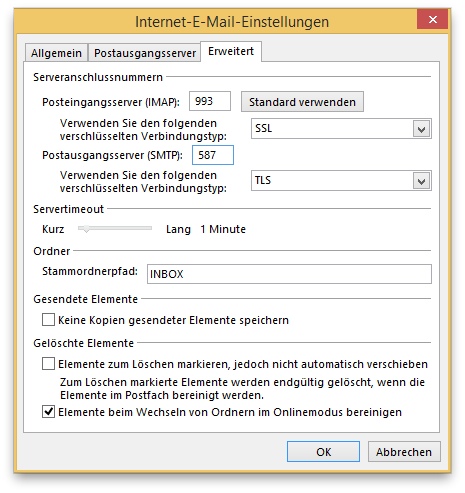
Tragen Sie bei Posteingangsserver für „Verwenden Sie den folgenden verschlüsselten Verbindungstyp“ die Auswahl SSL ein. Der Port ändert sich auf die richtige Einstellung (Im Fall von IMAP automatisch auf 993 oder im Fall von POP3 auf 995). Tragen Sie bei Postausgangsserver für „Verwenden Sie den folgenden verschlüsselten Verbindungstyp“ die Auswahl TLS ein. Den Port sollten Sie in diesem Zusammenhang auf 587 ändern.
Einstellungen in Mozilla Thunderbird
In Mozilla Thunderbird müssen Sie auch die richtige Einstellungen vornehmen, um auf die E-Mail-Server zugreifen zu können. Wählen Sie über das Extras-Menü den Punkt Konten-Einstellungen.
Für Ihr Verständnis
Falls die Menüleiste nicht angezeigt wird, können Sie das Menü über den Menü-Button am rechten Rand der Symbolleiste erreichen.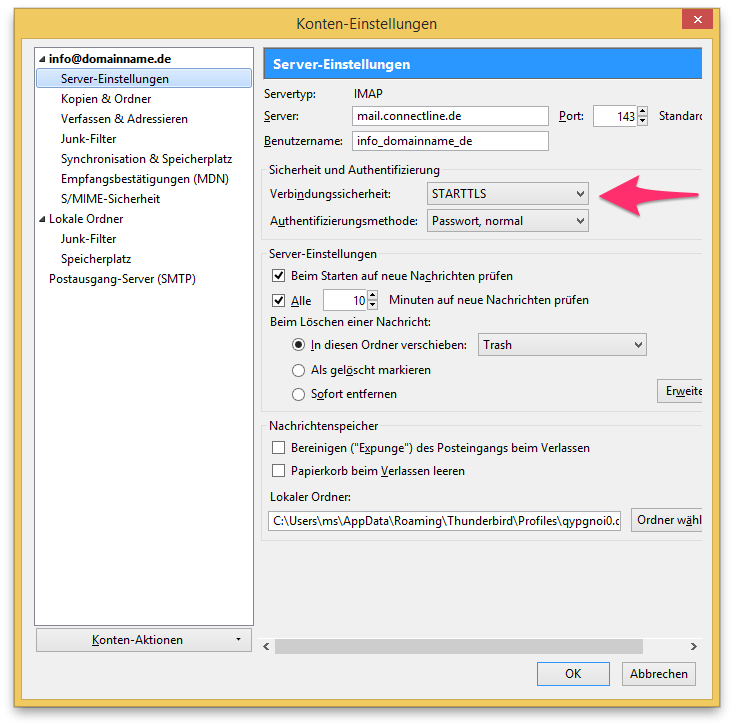
Stellen Sie sicher, dass im Dialogfeld „Verbindungssicherheit“ wie im Beispiel STARTTLS eingetragen ist. Für den Postversand wählen Sie auf der linken Seite Postausgangs-Server (SMTP). Nachdem Sie den richtigen Server „mail.connectline.de“ ausgewählt und auf Bearbeiten… geklickt haben, sehen Sie dieses Fenster:
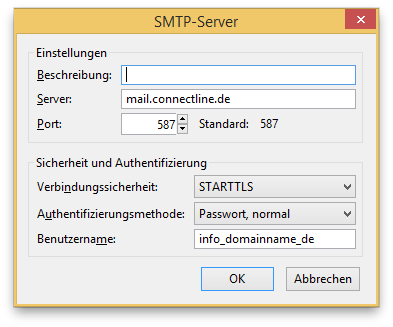
Auch hier muss bei „Verbindungssicherheit“ STARTTLS stehen.
